Cara Memperbaiki javascript: void(0) Kesalahan di Chrome

Kesalahan <strong>javascript: void(0)</strong> saat loading situs web bisa sangat mengganggu. Temukan berbagai solusi untuk memperbaikinya di sini.
Windows 10 hadir dengan beberapa aplikasi stok yang memungkinkan pengguna untuk mengubah dan mengelola berbagai komponen sistem. Ini termasuk dapat me-restart layanan penting, restart, keluar, atau menonaktifkan tugas sistem, dan mengelola disk dan drive, antara lain.
Aplikasi ini termasuk tetapi tidak terbatas pada, Peraga Peristiwa, alat Manajemen Disk , alat Layanan, Pengelola Perangkat, Penjadwal Tugas, dll.
Perbaiki Services.msc tidak terbuka atau tidak merespons
Services.msc adalah aplikasi stok Windows 10 yang memungkinkan pengguna untuk mengaktifkan, menonaktifkan, dan mengubah cara layanan dijalankan di OS. Layanan ini mencakup layanan OS seperti layanan Printer Spooler dan termasuk layanan pihak ketiga seperti layanan Pembaruan Chrome.
Aplikasi ini sering diperlukan untuk memecahkan masalah pada Windows 10 di mana layanan perlu dimulai ulang atau dihentikan, atau dinonaktifkan untuk memperbaiki masalah. Untuk membuka Services.msc;
services.msc and tap the Enter key.Jika langkah-langkah di atas tidak berhasil, dan Anda tidak dapat membuka aplikasi, atau aplikasi macet segera setelah dibuka, coba perbaikan di bawah ini.
Mulai ulang sistem
Sistem Anda mungkin mengalami kesalahan yang mencegahnya membuka aplikasi Services.msc, atau yang membekukannya. Mulai ulang sistem, lalu coba buka aplikasi.
Periksa asosiasi Konsol Manajemen Microsoft
Aplikasi MSC atau .msc sebenarnya adalah tipe file, sama seperti file EXE. File ini terbuka dengan Konsol Manajemen Microsoft. Jika asosiasi aplikasi rusak, yaitu Windows 10 tidak tahu cara membuka file MSC, file services.msc tidak akan terbuka.
Jalankan pemindaian sistem
Mungkin ada masalah dengan file sistem. Anda dapat memperbaikinya dengan menjalankan pemindaian SFC .
sfc /scannow .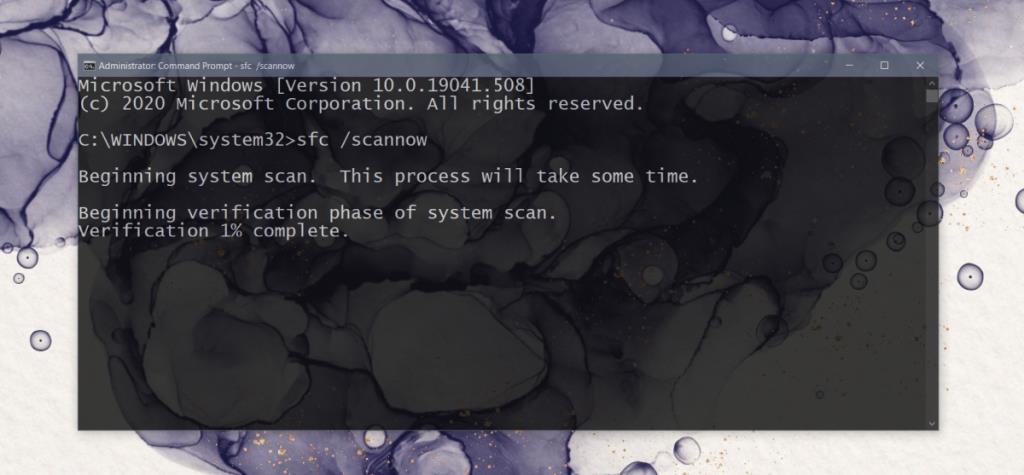
Jalankan services.msc dengan hak admin
Services.msc memerlukan hak admin untuk dijalankan. Jika Anda menjalankannya tanpa hak admin, itu mungkin membeku.
services.msc dan ketuk Enter.Daftarkan ulang file DLL
Aplikasi Services.msc mungkin menjadi tidak responsif atau gagal dibuka jika ada masalah dengan file DLL. Cara termudah untuk memperbaikinya adalah dengan mendaftar ulang.
Regsvr32 Msxml.dll Regsvr32 Msxml2.dll Regsvr32 Msxml3.dll
Ubah pengaturan Services.msc dalam Safe Mode
Services.msc adalah sebuah aplikasi dan pengaturannya mungkin telah diubah yang menyebabkannya membeku atau tidak terbuka. Anda harus boot ke mode aman untuk memperbaikinya.
Kesimpulan
Services.msc adalah aplikasi yang berguna untuk mengelola layanan yang dijalankan oleh sistem dan aplikasi pihak ketiga. Jika Anda tidak dapat membukanya, dan aplikasi MSC lainnya ( Pengelola Perangkat , Peraga Peristiwa, dll), Anda mungkin memiliki sistem yang rusak. Pemindaian SFC harus memperbaiki masalah, tetapi jika masih ada, Anda harus mengatur ulang PC atau mencoba membuat pengguna baru.
Kesalahan <strong>javascript: void(0)</strong> saat loading situs web bisa sangat mengganggu. Temukan berbagai solusi untuk memperbaikinya di sini.
Pelajari cara menghapus keheningan dari file audio menggunakan Audacity untuk meningkatkan kualitas audio Anda dengan langkah-langkah mudah.
IRQL NOT LESS OR EQUAL adalah pesan kesalahan Blue Screen of Death yang dapat terjadi pada Windows 10, 8.1, 8, dan edisi yang lebih lama. Pelajari cara memperbaikinya di sini.
Pelajari cara mengaktifkan SMB di Windows 10 untuk berbagi file dengan mudah. Langkah-langkah yang jelas dan mudah dipahami.
Panduan lengkap tentang penggunaan MSI Afterburner untuk mengoptimalkan kinerja GPU Anda. Temukan tips dan trik untuk overclocking, undervolting, dan lainnya.
Beberapa pengguna Windows 10 mengeluh komputer/Laptop mereka tidak dapat mendeteksi kartu grafis NVIDIA. Artikel ini memberikan solusi lengkap untuk mengatasi masalah ini.
Panduan lengkap untuk memperbaiki AMD Catalyst Control Center yang tidak bisa dibuka di Windows 10. Dapatkan solusi efektif dan langkah-langkah praktis.
Temukan solusi untuk masalah "Sesuatu terjadi dan PIN Anda tidak tersedia" di Windows 10. Lindungi akun Anda dengan metode masuk yang lebih aman.
Panduan lengkap untuk mengatasi masalah Windows Media Player tidak menampilkan video, hanya suara. Temukan solusi efektif dan optimasi untuk pemutar media Anda.
Pelajari cara untuk menemukan dan membuka folder AppData di Windows 10 dengan panduan mudah. Juga temukan cara untuk menampilkan folder tersembunyi dan mengelola file di dalamnya.








